教學課程:設定 Infor CloudSuite 來自動佈建使用者
本教學課程旨在示範在 Infor CloudSuite 與 Microsoft Entra ID 中必須執行的步驟,以設定 Microsoft Entra ID 來自動佈建並取消佈建使用者和/或群組至 Infor CloudSuite。
注意
本教學課程說明建置在 Microsoft Entra 使用者佈建服務之上的連接器。 如需此服務執行方式、運作方式和常見問題的重要詳細資源,請參閱 使用 Microsoft Entra ID 將使用者佈建和取消佈建至 SaaS 應用程式。
必要條件
本教學課程中概述的案例假設您已經具有下列必要條件:
- Microsoft Entra 租用戶
- Infor CloudSuite 租用戶
- Infor CloudSuite 中具有管理員權限的使用者帳戶。
將使用者指派給 Infor CloudSuite
Microsoft Entra ID 會使用名為指派的概念,來判斷哪些使用者應接收對所選應用程式的存取權。 在自動佈建使用者的內容中,只有已指派至 Microsoft Entra ID 中應用程式的使用者和/或群組會進行同步處理。
設定並啟用自動佈建使用者之前,您應先決定 Microsoft Entra ID 中的哪些使用者和/或群組需要存取 Infor CloudSuite。 一旦決定後,您可以依照此處的指示,將這些使用者和/或群組指派給 Infor CloudSuite:
將使用者指派給 Infor CloudSuite 的重要秘訣
建議將單一 Microsoft Entra 使用者指派給 Infor CloudSuite,以測試自動佈建使用者的設定。 其他使用者及/或群組可能會稍後再指派。
將使用者指派給 Infor CloudSuite 時,您必須在 [指派] 對話方塊中選取任何有效應用程式特有的角色 (如果有的話)。 具有預設存取角色的使用者會從佈建中排除。
設定 Infor CloudSuite 以進行佈建
登入您的 Infor CloudSuite 管理主控台。 按一下 [使用者] 圖示,然後瀏覽至 [使用者管理]。
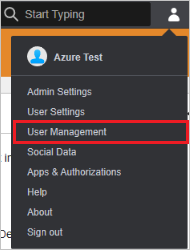
按一下畫面左上角的功能表圖示。 按一下 [管理]。
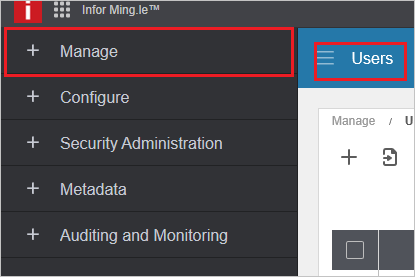
瀏覽至 [SCIM 帳戶]。

按一下加號圖示來新增管理使用者。 提供 [SCIM 密碼] ,然後在 [確認密碼] 下輸入相同的密碼。 按一下資料夾圖示以儲存密碼。 然後,您會看到為管理使用者產生的 [使用者識別碼]。
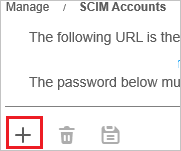

若要產生持有人權杖,請複製 [使用者識別碼] 和 [SCIM 密碼]。 將這兩個值貼到 Notepad++ 中,並以冒號分隔。 瀏覽至 [外掛程式] > [MIME 工具] > [Basic64 編碼],以將字串值編碼。
![Notepad++ 文件的螢幕擷取畫面。[外掛程式] 功能表中會醒目提示 [MIME 工具]。[MIME 工具] 功能表中會醒目提示 [Base64 編碼]。](media/infor-cloudsuite-provisioning-tutorial/token.png)
若要使用 PowerShell (而非 Notepad++) 產生持有人權杖,請使用下列命令:
$Identifier = "<User Identifier>" $SCIMPassword = "<SCIM Password>" $bytes = [System.Text.Encoding]::UTF8.GetBytes($($Identifier):$($SCIMPassword)) [Convert]::ToBase64String($bytes)複製持有人權杖。 此值會輸入到 Infor CloudSuite 應用程式 [佈建] 索引標籤中的 [祕密權杖] 欄位。
從資源庫新增 Infor CloudSuite
將 Infor CloudSuite 設定為可使用 Microsoft Entra ID 自動佈建使用者之前,您必須從 Microsoft Entra ID 應用程式庫將 Infor CloudSuite 新增至您的受控 SaaS 應用程式清單。
若要從 Microsoft Entra 應用程式庫新增 Infor CloudSuite,請執行下列步驟:
- 以至少 雲端應用程式系統管理員 的身分登入 Microsoft Entra 系統管理中心。
- 瀏覽至 [身分識別] > [應用程式] > [企業應用程式] > [新增應用程式]。
- 在 [從資源庫新增] 區段中,輸入 Infor CloudSuite,在搜尋方塊中選取 [Infor CloudSuite]。
- 從結果面板選取 Infor CloudSuite,然後新增應用程式。 將應用程式新增至您的租用戶時,請稍候幾秒鐘。
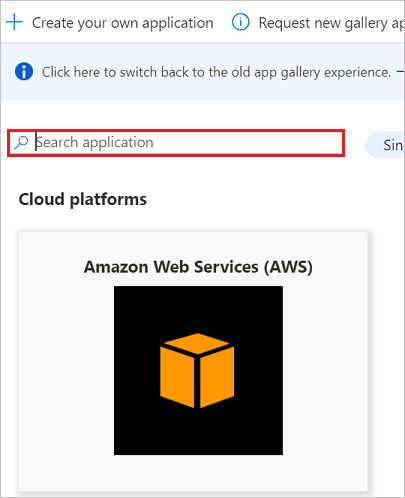
設定將使用者自動佈建至 Infor CloudSuite
本節將引導您逐步設定 Microsoft Entra 佈建服務,以根據 Microsoft Entra ID 中的使用者及/或群組指派,在 Infor CloudSuite 中建立、更新和停用使用者及/或群組。
提示
建議您選擇為 Infor CloudSuite 啟用 SAML 型單一登入,方法是遵循 Infor CloudSuite 單一登入教學課程中提供的指示。 單一登入和自動使用者佈建可以分開設定,但這兩個功能是互補的。
在 Microsoft Entra ID 中為 Infor CloudSuite 設定自動使用者佈建:
以至少 雲端應用程式系統管理員 的身分登入 Microsoft Entra 系統管理中心。
瀏覽至 [身分識別]>[應用程式]>[企業應用程式]

在應用程式清單中,選取 [Infor CloudSuite]。
![應用程式清單中的 [Infor CloudSuite] 連結](common/all-applications.png)
選取 [佈建] 索引標籤。
![[管理] 選項的螢幕擷取畫面,並已指出 [佈建] 選項。](common/provisioning.png)
將 [佈建模式] 設定為 [自動]。
![[佈建模式] 下拉式清單的螢幕擷取畫面,並已指出 [自動] 選項。](common/provisioning-automatic.png)
在 [管理員認證] 區段下的 [租用戶 URL] 中輸入
https://mingle-t20b-scim.mingle.awsdev.infor.com/INFORSTS_TST/v2/scim。 在 [祕密權杖] 中,輸入先前擷取的持有人權杖值。 按一下 [測試連線] 以確保 Microsoft Entra ID 可以連線到 Infor CloudSuite。 如果連線失敗,請確定您的 Infor CloudSuite 帳戶具有管理員權限,然後再試一次。
在 [通知電子郵件] 欄位中,輸入應該收到佈建錯誤通知的個人或群組電子郵件地址,然後選取 [發生失敗時傳送電子郵件通知] 核取方塊。

按一下 [檔案] 。
在 [對應] 區段下,選取 [將 Microsoft Entra 使用者同步處理至 Infor CloudSuite]。
在 [屬性對應] 區段中,檢閱從 Microsoft Entra ID 同步處理至 Infor CloudSuite 的使用者屬性。 選取為 [比對] 屬性 (Property) 的屬性 (Attribute) 會用來比對 Infor CloudSuite 中的使用者帳戶,以進行更新作業。 選取 [儲存] 按鈕以認可所有變更。
屬性 類型 支援篩選 Infor CloudSuite 的必要項目 userName String 作用中 布林值 displayName String externalId String name.familyName String name.givenName String displayName String title String emails[type eq "work"].value String urn:ietf:params:scim:schemas:extension:enterprise:2.0:User:manager String urn:ietf:params:scim:schemas:extension:enterprise:2.0:User:department String urn:ietf:params:scim:schemas:extension:infor:2.0:User:actorId String urn:ietf:params:scim:schemas:extension:infor:2.0:User:federationId String urn:ietf:params:scim:schemas:extension:infor:2.0:User:ifsPersonId String urn:ietf:params:scim:schemas:extension:infor:2.0:User:lnUser String urn:ietf:params:scim:schemas:extension:infor:2.0:User:userAlias String 在 [對應] 區段下,選取 [將 Microsoft Entra 群組同步處理至 Infor CloudSuite]。
在 [屬性對應] 區段中,檢閱從 Microsoft Entra ID 同步處理至 Infor CloudSuite 的 群組屬性。 選取為 [比對] 屬性 (Property) 的屬性 (Attribute) 會用來比對 Infor CloudSuite 中的群組以進行更新作業。 選取 [儲存] 按鈕以認可所有變更。
屬性 類型 支援篩選 Infor CloudSuite 的必要項目 displayName String 成員 參考 externalId String 若要設定範圍篩選,請參閱範圍篩選教學課程中提供的下列指示。
若要啟用 Infor CloudSuite 的 Microsoft Entra 佈建服務,請將 [設定] 區段中的 [佈建狀態] 變更為 [開啟]。

透過在 [設定] 區段的 [範圍] 中選擇需要的值,可定義要佈建到 Infor CloudSuite 的使用者和/或群組。

當您準備好要佈建時,按一下 [儲存]。

針對 [設定] 區段的 [範圍] 中定義的所有使用者,此作業會啟動首次同步週期。 初始週期會比後續週期花費更多時間執行,只要 Microsoft Entra 佈建服務正在執行,大約每 40 分鐘就會發生一次。
步驟 6:監視您的部署
設定佈建後,請使用下列資源來監視部署:
- 使用佈建記錄來判斷哪些使用者已佈建成功或失敗
- 檢查進度列來查看佈建週期的狀態,以及其接近完成的程度
- 如果佈建設定似乎處於狀況不良的狀態,則應用程式將會進入隔離狀態。 在此 \(部分機器翻譯\) 深入了解隔離狀態。
變更記錄檔
2023 年 2 月 15 日 - 新增自訂擴充功能使用者屬性 urn:ietf:params:scim:schemas:extension:infor:2.0:User:actorId、urn:ietf:params:scim:schemas:extension:infor:2.0:User:federationId、urn:ietf:params:scim:schemas:extension:infor:2.0:User:ifsPersonId、urn:ietf:params:scim:schemas:extension:infor:2.0:User:inUser 與 urn:ietf:params:scim:schemas:extension:infor:2.0:User:userAlias。